如何在Windows 11中運行系統文件檢查(SFC)?
要在Windows 11中運行SFC掃描,請打開命令提示符,並鍵入SFC /Scannow。如果問題未解決,請首先使用DISM命令:DISM /在線 /清理圖像 /CHECKHEADE,DISS /ONLINE /CLAINCE-IMAGE /SCANHEADH,以及DISS /ONLINE /在線 /清理圖像 /RestoreHealth,然後重新運行SFC。對於非啟動系統,請訪問Winre,轉到命令提示符,然後運行SFC /Scannow /Offboot = C:\ /OffWindir = C:\ Windows,帶有正確的驅動器字母。當Windows遇到崩潰或更新故障之類的錯誤時,這些步驟有助於有效地修復損壞的系統文件。

在Windows 11中運行系統文件檢查器(SFC)掃描是修復損壞的系統文件的最直接方法之一。如果您的系統表現得很奇怪 - 例如意外撞車,更新失敗或怪異的故障 - SFC掃描可能會有所幫助。
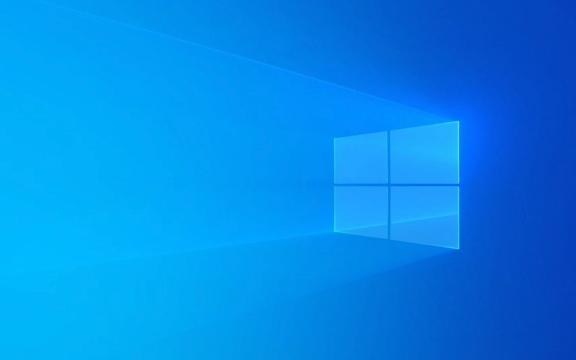
如何從命令提示符運行SFC
運行SFC掃描的最常見方法是通過命令提示符:

- 打開“開始”菜單,鍵入CMD ,右鍵單擊命令提示符,然後選擇作為管理員運行。
- 打開後,鍵入此命令,然後按Enter:
sfc /scannow - 掃描將自動啟動,並檢查任何損壞或缺少的系統文件。這可能需要幾分鐘。
- 如果發現問題,SFC將嘗試自動修復它們。
最後,您會看到一條消息告訴您是否發現問題以及是否解決了問題。
注意:您需要管理權才能執行此操作。如果您沒有使用管理員帳戶登錄,則無法正確運行。

如果SFC無法修復一切,該怎麼辦
有時,SFC報告發現問題但無法解決問題。在這種情況下,您可以首先嘗試使用DISM(部署成像和管理工具) ,該工具可以修復SFC所依賴的Windows映像。
以下是:
- 打開命令提示符再次為admin。
- 一一運行這些命令:
-
DISM /Online /Cleanup-Image /CheckHealth -
DISM /Online /Cleanup-Image /ScanHealth -
DISM /Online /Cleanup-Image /RestoreHealth
-
DISM結束後,再次運行sfc /scannow 。首先清理圖像後,它通常會更好。
如果您以前嘗試過SFC並且無法解決問題,則此方法特別有用。
在不使用命令提示的情況下運行SFC
如果您無法正常訪問桌面或命令提示符(例如,因為Windows不會啟動 - 您仍然可以從Windows Recovery Environals(WinRE)運行SFC:
- 重新啟動您的PC並按住Shift鍵,同時從“電源”菜單中選擇重新啟動。
- 轉到故障排除>高級選項>命令提示符。
- 然後運行
sfc /scannow /offboot=C:\ /offwindir=C:\Windows
(確保在安裝窗戶的位置匹配驅動器字母。)
即使Windows無法正常啟動,此方法也可以掃描和維修系統文件。
這基本上就是在Windows 11中運行SFC掃描的全部內容。對於許多與系統相關的問題,它簡單,內置且令人驚訝。請記住,還要嘗試弄清楚SFC是否沒有完全解決問題。
以上是如何在Windows 11中運行系統文件檢查(SFC)?的詳細內容。更多資訊請關注PHP中文網其他相關文章!

熱AI工具

Undress AI Tool
免費脫衣圖片

Undresser.AI Undress
人工智慧驅動的應用程序,用於創建逼真的裸體照片

AI Clothes Remover
用於從照片中去除衣服的線上人工智慧工具。

Stock Market GPT
人工智慧支援投資研究,做出更明智的決策

熱門文章

熱工具

記事本++7.3.1
好用且免費的程式碼編輯器

SublimeText3漢化版
中文版,非常好用

禪工作室 13.0.1
強大的PHP整合開發環境

Dreamweaver CS6
視覺化網頁開發工具

SublimeText3 Mac版
神級程式碼編輯軟體(SublimeText3)
 如何播放Bing Homepage測驗並獲勝(快速指南)
Sep 17, 2025 pm 08:39 PM
如何播放Bing Homepage測驗並獲勝(快速指南)
Sep 17, 2025 pm 08:39 PM
閱讀我們的披露頁面,以了解如何幫助MSPOWERUSER維持編輯團隊閱讀Morethe bing bing homepage Quiz提供了一種有趣的方式來挑戰您的知識,同時可能會贏得獎勵。雖然沒有萬無一失的方法
 如何在Windows 11和10中獲得幫助(快速指南)
Sep 24, 2025 am 05:03 AM
如何在Windows 11和10中獲得幫助(快速指南)
Sep 24, 2025 am 05:03 AM
訪問我們的披露頁面,以了解如何支持Mspoweruser維護編輯團隊。在面臨技術困難時,學習More Arter Windows 11和Windows 10配備了多種工具和資源。 whethe
 如何在PC上下載,安裝和更新Roblox(快速指南)
Sep 18, 2025 pm 08:00 PM
如何在PC上下載,安裝和更新Roblox(快速指南)
Sep 18, 2025 pm 08:00 PM
閱讀我們的披露頁面,以了解如何幫助Mspoweruser維持編輯團隊閱讀MoreroBlox已成為使用最廣泛的在線遊戲平台之一,並且在計算機上將其啟動並運行很簡單。這個分步g
 如何更改Windows中的文件權限?
Sep 16, 2025 am 12:44 AM
如何更改Windows中的文件權限?
Sep 16, 2025 am 12:44 AM
tomanagefileaccessinwindows,Advistermissionsviafileproperties'securitytab,usecaclsoricaclsclsclsclscommandsinanelevatedCommandPromptForAmptforAdvancedControl,ortakeWanceControl,ortakeownerpralfirstifrstifrstifrstifrstifrastirals.applychangescoreflychangescoreforfullychangescorefoensureproperpoperacsccsccessrightsigrtersirr。
 如何在Windows 11/10中創建桌面快捷方式(快速指南)
Sep 20, 2025 pm 02:51 PM
如何在Windows 11/10中創建桌面快捷方式(快速指南)
Sep 20, 2025 pm 02:51 PM
閱讀我們的披露頁面,以了解如何幫助Mspoweruser維持編輯團隊閱讀Windows 10或11中的桌面快捷方式,這是一種簡單而強大的方法,可以通過即時訪問您最使用的應用程序F,F f。
 如何在Windows中打開命令提示
Sep 21, 2025 am 05:59 AM
如何在Windows中打開命令提示
Sep 21, 2025 am 05:59 AM
ToopenCommandPromptinWindows11,TrytheSemethods:UsestartMenusearch,Rundialog(Win R),Windows Xmenu,TaskManager,orfileexplorerWithShift right-Click.foradminaCcess,EnableEleveledeledeledeledeledeledeledeledelevilegesWhenLaLainlainching。
 如何打開或關閉Win11的防火牆
Sep 16, 2025 am 05:00 AM
如何打開或關閉Win11的防火牆
Sep 16, 2025 am 05:00 AM
TomanagefirewallsettingsinWindows11,usethesemethods:1.OpenWindowsSecurityviaSettingstotogglethefirewallforspecificnetworkprofiles.2.UseControlPanelfortraditionalinterfaceaccess.3.RuncommandsinCommandPromptasadministrator.4.UsePowerShellforadvancedcon
 win10休眠和睡眠有什麼區別 win10系統休眠與睡眠模式的功能區別詳解
Sep 20, 2025 am 11:48 AM
win10休眠和睡眠有什麼區別 win10系統休眠與睡眠模式的功能區別詳解
Sep 20, 2025 am 11:48 AM
睡眠模式通過保持內存供電實現快速恢復,適合短時間離開;休眠模式將數據保存至硬盤並完全斷電,適合長時間停用且防數據丟失;混合睡眠結合兩者優點,兼顧速度與安全性。









